Sửa tin nhắn Zalo đã gửi sẽ là cách chữa cháy hiệu quả khi bạn nhắn tin nhầm cho ai đó hoặc với nội dung không đầy đủ, không phù hợp. Đặc biệt, bạn có thể tự soạn thảo tin nhắn trên ứng dụng Zalo mà không cần nhờ đến sự hỗ trợ của ứng dụng thứ ba phức tạp. Hãy theo dõi thông tin bên dưới để biết cách sửa tin nhắn đã gửi trên Zalo nhé!

Xem Nhanh
Tại sao cần chỉnh sửa tin nhắn trên Zalo?
Chắc chắn rằng những người gửi tin nhắn đôi khi có những “lỗ hổng” hoặc nhầm lẫn trong tin nhắn của họ vì những lý do khách quan, có thể là do bạn đã gửi tin nhắn sai chính tả, hoặc do lỗi đánh máy. Nhưng dù lý do là gì, tất nhiên là bạn rất muốn “sửa” lỗi này.
Nắm bắt được điều này nên Zalo cũng tạo ra tính năng chỉnh sửa để phục vụ người dùng. Bạn có thể thay đổi tin nhắn của mình để trở nên hoàn hảo hơn trong mắt người khác, hoặc bạn đã gửi nhầm tin nhắn hoặc file cho người khác, chức năng sửa tin nhắn là một cách “cứu cánh” thực sự trong trường hợp bạn không biết phải làm sao .
Nếu không có khả năng sửa tin nhắn, bạn sẽ gặp rất nhiều rắc rối khi vô tình gửi nhầm tin nhắn quan trọng hoặc tài liệu bảo mật của công ty cho đối tác.
Trong cuộc sống chúng ta rất dễ gặp phải việc gửi nhầm tin nhắn, thông tin có nội dung sai lệch là điều không thể tránh khỏi, vì vậy việc hiểu và sử dụng chức năng sửa lỗi thông tin của Zalo là điều cần thiết để bạn sử dụng mạng Zalo một cách tích cực hơn.
Hướng dẫn cách sửa tin nhắn đã gửi trên Zalo
Thật dễ dàng để sửa một tin nhắn bạn đã gửi và bạn có thể thu hồi lại một tin nhắn để chỉnh sửa trước khi bất kỳ ai khác nhìn thấy nó. Ngoài ra, Zalo còn cho phép bạn chỉnh sửa tin nhắn trên điện thoại di động và các thiết bị máy tính, thuận tiện hơn cho người dùng.
Hướng dẫn cách sửa tin nhắn trên Zalo mobile
Chức năng thu hồi tin nhắn là cách đơn giản nhất để sửa tin nhắn đã gửi trên Zalo. Việc này được thực hiện trên điện thoại có cài ứng dụng Zalo. Vui lòng tham khảo những điều sau:
Bước 1: Giao diện tin nhắn gửi nhầm cho bạn bè. Bạn nhấn và giữ vào tin lỗi mà bạn muốn sửa. Sau đó, màn hình hiện lên nhiều lặ chọn, bạn nhấp vào Thu hồi.
Sau khi thu hồi được tin nhắn, bên kia sẽ không đọc được nội dung tin nhắn
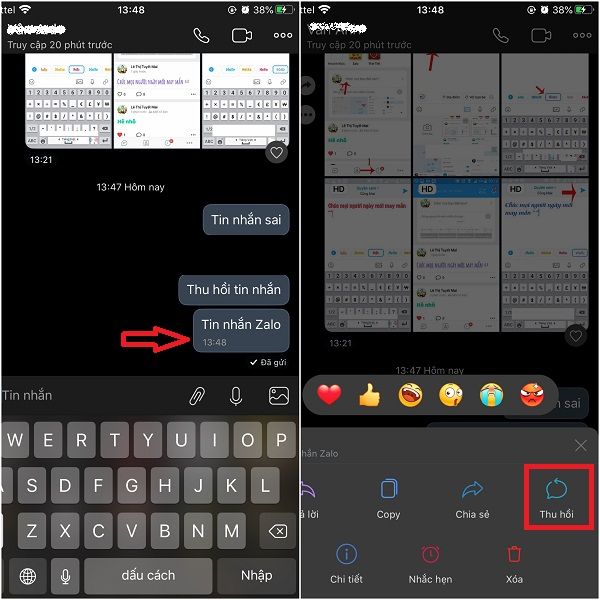 Bước 2: Sau khi rút tin nhắn sẽ xuất hiện giao diện như sau. Bạn bấm vào biểu tượng cây viết cho tin nhắn vừa thu hồi. Ngay lập tức, những từ bạn vừa gửi sẽ xuất hiện tại nơi bạn soạn tin nhắn. Như vậy bạn có thể chỉnh sửa tin nhắn Zalo hoặc xóa đi viết lại rồi nhấn vào mũi tên xanh để gửi tin nhắn.
Bước 2: Sau khi rút tin nhắn sẽ xuất hiện giao diện như sau. Bạn bấm vào biểu tượng cây viết cho tin nhắn vừa thu hồi. Ngay lập tức, những từ bạn vừa gửi sẽ xuất hiện tại nơi bạn soạn tin nhắn. Như vậy bạn có thể chỉnh sửa tin nhắn Zalo hoặc xóa đi viết lại rồi nhấn vào mũi tên xanh để gửi tin nhắn.
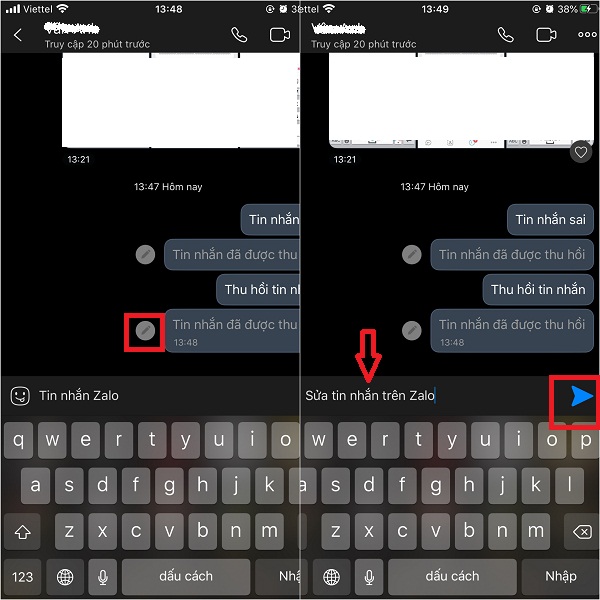 Hiện tại, không chỉ Zalo mà ngay cả Facebook cũng đã hỗ trợ tính năng chỉnh sửa bài viết của người dùng. Bạn có thể hoàn tác lỗi và chỉnh sửa trực tiếp trong hộp thư đến của mình.
Hiện tại, không chỉ Zalo mà ngay cả Facebook cũng đã hỗ trợ tính năng chỉnh sửa bài viết của người dùng. Bạn có thể hoàn tác lỗi và chỉnh sửa trực tiếp trong hộp thư đến của mình.
Xem thêm: Cách khôi phục tin nhắn zalo nhanh chóng và hiệu quả nhất
Cách sửa tin nhắn Zalo gửi bằng máy tính
Zalo cũng hỗ trợ sửa tin nhắn soạn thảo trên máy tính.
Bước 1: Bạn đăng nhập zalo trên máy tính. Trong giao diện trò chuyện mà bạn vừa gửi nhầm tin nhắn. Di chuột qua thư sẽ làm xuất hiện biểu tượng tùy chọn bên cạnh thư. Bạn bấm vào biểu tượng thêm ba chấm.
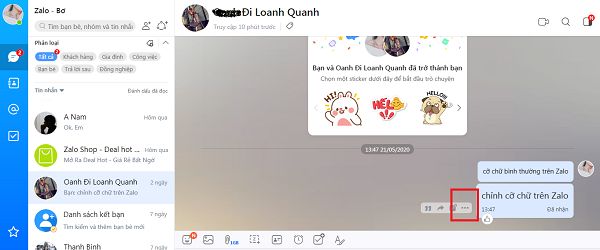 Bước 2: Sau khi nhấn Thêm sẽ hiện ra các mục, chọn Thu hồi. Giao diện sẽ hiển thị thông báo sau.
Bước 2: Sau khi nhấn Thêm sẽ hiện ra các mục, chọn Thu hồi. Giao diện sẽ hiển thị thông báo sau.
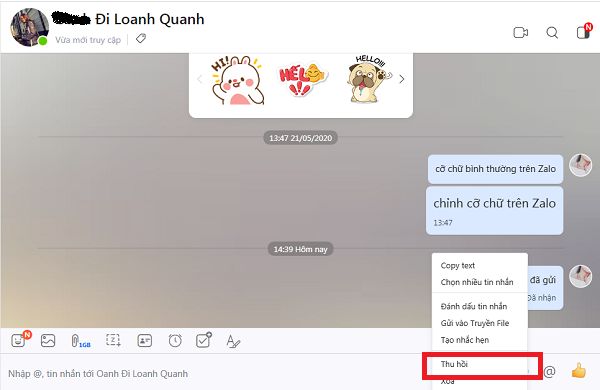 Bước 3: Nếu bạn rút tin nhắn thành công thì người nhận sẽ không xem được tin nhắn của bạn. Để thực hiện sửa đổi, hãy nhấp vào biểu tượng cây bút. Bên dưới tin nhắn bạn đã viết, văn bản bạn vừa gửi do nhầm lẫn sẽ xuất hiện, hãy xóa, viết lại hoặc chỉnh sửa tin nhắn này để gửi.
Bước 3: Nếu bạn rút tin nhắn thành công thì người nhận sẽ không xem được tin nhắn của bạn. Để thực hiện sửa đổi, hãy nhấp vào biểu tượng cây bút. Bên dưới tin nhắn bạn đã viết, văn bản bạn vừa gửi do nhầm lẫn sẽ xuất hiện, hãy xóa, viết lại hoặc chỉnh sửa tin nhắn này để gửi.
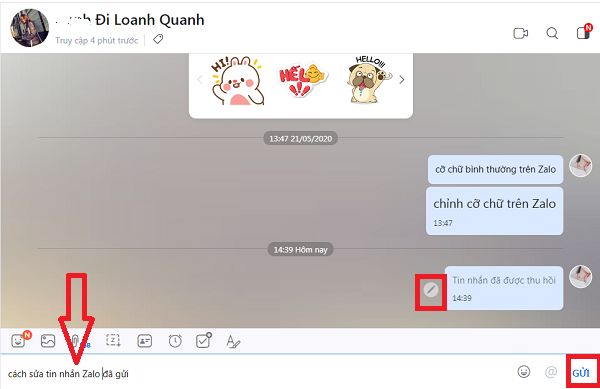 Chỉnh sửa tin nhắn đã gửi trên máy tính gần giống như trên điện thoại di động. Vì vậy, bạn có thể sửa tin nhắn xấu này mà không lo bị bên kia đọc được.
Chỉnh sửa tin nhắn đã gửi trên máy tính gần giống như trên điện thoại di động. Vì vậy, bạn có thể sửa tin nhắn xấu này mà không lo bị bên kia đọc được.
Khi chỉnh sửa tin nhắn hãy ghi nhớ những điều này
Tin nhắn bạn gửi bị sai và bạn không muốn bên kia xem được, bạn cần bấm thu hồi ngay để người nhận không thể xem. Nhưng sau khi họ đã xem, bạn luôn có tùy chọn thu hồi trong vòng 60 phút kể từ khi gửi tin nhắn. Tức là bạn có thể thu hồi lại tin nhắn trước và sau khi người nhận nhìn thấy nó. Sau đó chỉnh sửa lại và gửi tin nhắn mới. Nhưng tốt hơn là xóa tin nhắn để sửa nó trước khi mọi người nhìn thấy nó.
Khi bạn hoàn tác và không muốn xem tin nhắn đã xóa của mình nữa, hãy nhấn và giữ và xóa. Bạn cũng có thể xóa hộp thoại nếu không cần thiết. Hãy nhớ rằng, xóa một cuộc trò chuyện không có nghĩa là người khác sẽ không thể đọc tin nhắn. Nhưng bạn cần đảm bảo rằng những email xấu sẽ bị xóa trước khi người nhận nhìn thấy chúng.
Điều quan trọng nhất cần lưu ý là để thực hiện các bước này, bạn cần đảm bảo thiết bị của mình có kết nối internet, nếu không, bạn sẽ không thể truy xuất các tin nhắn để chỉnh sửa chúng.
Với các bước trên, giờ đây bạn có thể chỉnh sửa tin nhắn của mình khi gửi đi. Điều này có ý nghĩa rất lớn đối với các doanh nghiệp bán hàng trên Zalo. Không biết thiệt hại sẽ ra sao nếu những tin nhắn gửi nhầm không được khôi phục và sửa chữa. Hy vọng bài viết này sẽ giúp bạn biết thêm cách sửa tin nhắn đã gửi trên Zalo và áp dụng thành công.